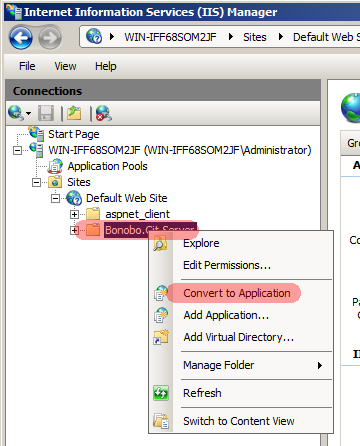으.. 쓰기 귀찮다..
사진 몇장 띵띵 올리고 땡칠게요! 괜찮죠!?
여러분은 훌륭한 공돌이니까 괜찮을거에요!
제가 사용하는건 Bonobo Git Server입니다.
웹에서 사용 가능하니 좋더군요 ㅋㅅㅋ.
하지만 몇가지 좀 문제가 있는데 이 문제를 해결하는 방법까지가 이 글의 끝입니다.
일단 서버를 받습니다.
http://bonobogitserver.com/
사실 홈페이지에 Install을 누르시면 아주 자세하게 설치 방법이 나옵니다.
하지만 포스팅을 해야하니 저도 자세하게 써보죠.
자 일단 서버 관리자에 들어가봅시다. 당연히 역할을 추가해야겠죠.


보이시는데로 설치하시면 됩니다. 문제 없어요. 저는 이미 설치되어있구요 ㅇㅅㅇ.
그 다음 다운받은 Bobono git server의 압축을 풀어줍니다.
다 되셨다면 IIS에 추가합니다.
저는 기본경로인 C:\inetpub\wwwroot 에 넣어놓았습니다.
그 다음 제어판 -> 관리도구 -> IIS 관리자를 실행하셔서
Bonobo.Git.Server이라는 녀석을 찾으신 후 응용프로그램으로 변환해 줍시다.
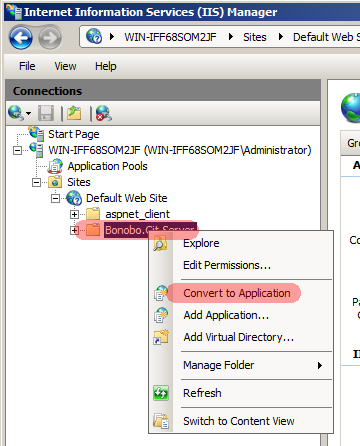
이렇게 말이죠. (사진은 Bonobo에서 가져왔습니다. 문제가 된다면 삭제하겠습니다.)
여기까지 하셨다면 Bonobo Git Server에 접속가능합니다.
http://127.0.0.1/Bonobo.Git.Server에 접속해 보세요.
관리자 계정의 아이디는 admin
초기 비밀번호는 admin
입니다.
계정 생성은 admin 계정으로 로그인해야 가능합니다.
또한 Global Setting에 들어가시면 기본 저장소를 변경 가능합니다.
혹시 URL이 너무 길어 보기 싫으시다면 Bonobo Git Server의 기본 폴더명인 Bonobo.Git.Server을 다른걸로 변경해 주시면 됩니다.
완료되셨다면 SSL도 연동시켜보죠.
IIS는 SSL연동이 매우매우 쉽습니다. 인증서 생성 방법은 FTPS구축기를 참고해 주세요.


인증서 선택해 주세요.

SSL 설정 끝!
다음은 권한설정입니다.
디폴트 저장소가 Bonobo.Git.Server/App_Data/Repositories로 되어있으니 이쪽에다가 권한을 줄게요.
디폴트 저장소를 변경하셨다면(git 서버에 admin계정으로 로그인 하시면 Global Setting에서 설정가능 합니다.) 그 저장소에 권한을 설정해주세요.
권한을 줘야 하는 계정 : IIS_IUSRS
필요한 권한 : 읽기 쓰기 실행 수정

자 거의다 왔습니다.
이제 셋팅하는 방법을 알야야겠죠.
이제 클라이언트를 설정하러 가보겠습니다.
개인 인증서를 사용하실 경우에는 SSL 인증서 오류가 뜨는데요, Git도 예외는 아닙니다.
;;git bash
git config --global http.sslVerify false
프로젝트 리소스 파일이 큰 경우에는 Push 할 때 여러가지 에러가 생깁니다.
error: RPC failed; result=56, HTTP code = 0 <-- 요녀석인데요.
이렇게 해결하시면 됩니다.
;;git bash
git config --global http.postBuffer 2M
;;2M은 적당히 수정해주시면 됩니다.
저렇게 설정하니까 이번엔
efrror: RPC Failed; result=22, HTTP code = 404
라는 에러가 말썽을 부린다구요?
postBuffer 크기가 프로젝트 크기랑 똑같아서 다시 작게 설정 할 수 없다면
<httpRuntime maxRequestLength="[byte]" />
<requestLimits maxAllowedContentLength="[byte]" /> 에서 [byte]를 크게 설정해 주시면 됩니다
error:
P.S. 댓글에 누군가 일베한다고 써놨는데 일베, DC, 오유 등등 활동 안합니다.
제가하는건 트위터와 트위터와 트위터밖에 없어요. 일부 알고있는 용어 또한 트위터에서 본겁니다.
혹시나 제 글에서 일부 커뮤니티에서 사용하는 은어가 거슬리면 댓글로 달아주세요. 수정하겠습니다.